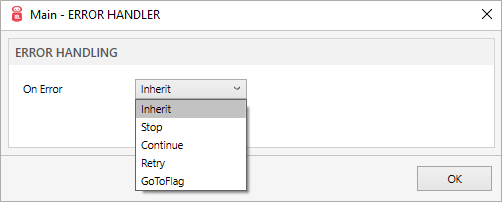デバッグとトラブルシューティング¶
ブレークポイント¶
ブレークポイントを設定すると、デバッグのためにオートメーションの実行を意図的に停止または一時停止できます。通常、ブレークポイントは、オートメーションの実行中にオートメーションの実行に関する情報を取得する手段として用いられます。
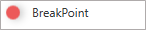
ブレークポイントを設定する方法¶
- ブレークポイントを設定するには、コンポーネントのタイトルバーで右クリックし、
Breakpoint(ブレークポイント)をクリックします。
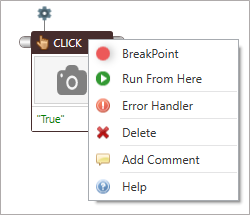
- ブレークポイントが設定されているコンポーネントは、赤い停止アイコンで表示されます。
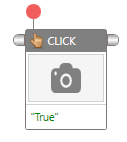
- オートメーションワークフロー内の複数のコンポーネントにブレークポイントを設定できます。</id
- オートメーション実行中に、ロボットがブレークポイントに設定されたコンポーネントに到達すると、実行が一時停止され、以下に示すようにコンポーネントが赤い枠線で表示されます。
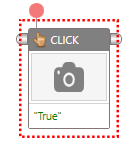
- ブレークポイントが設定されているコンポーネントを実行するには、クイックアクセスメニューの
Move Next(次のコンポーネントに移動)アイコンをクリックするか、Ctrl + F8キーを押します。さらにワークフローをステップごとに実行するには、Move Nextアイコンをクリックし続けます。
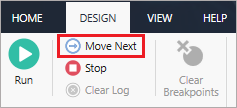
- コンポーネントに渡されるデータをプレビューするには、マウスカーソルをデータ出力ポートの上に置くか、コンポーネントのデータ出力ポートを右クリックして、プレビューオプションを選択します。
ここから実行¶
Run From Here(ここから実行) 機能を使用すると、既定の開始コンポーネントではなく、選択したコンポーネントまたはアクティビティからワークフローの実行を開始できます。この機能により、オートメーションワークフローの迅速な開発とテストが可能になります。

ここから実行の使用方法¶
選択したコンポーネントまたはアクティビティからワークフローの実行を開始するには、コンポーネントまたはアクティビティのタイトルバーを右クリックして、Run From Here(ここから実行) をクリックします。
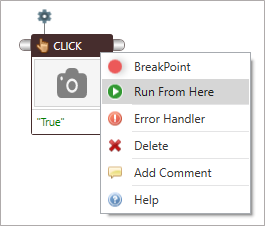
エラー処理¶
Intellibotは、オートメーション実行中のエラーを処理するための方法を複数用意しています。
エラー処理はコンポーネントレベルとアクティビティレベルで構成できます。
エラー処理の構成方法:Intellibotはエラーが起こった際の処理方法として、以下の方法を用意しています。
| オプション | 定義 |
|---|---|
| Inherit (継承) |
親レベルで構成されたエラー処理を継承します。プロジェクト->アクティビティ->コンポーネント |
| Stop (停止) |
エラーが発生した場合、停止します。 |
| Continue (継続) |
エラーが発生した場合でも、継続します。 |
| Retry (再試行) |
エラーが発生したコンポーネントの実行を再試行します。「再試行後のエラー」を選択することにより、定義された再試行が失敗した後のステップを定義できます。 |
| GoToFlag (フラグへ移動) |
オートメーションコントロールを事前定義されたフラグコンポーネントに直接転送します。 |
- コンポーネントレベルでエラー処理を設定するには、コンポーネントのタイトルバーで右クリックし、
Error Handler(エラー処理)をクリックして、エラー処理ウィンドウを開きます。
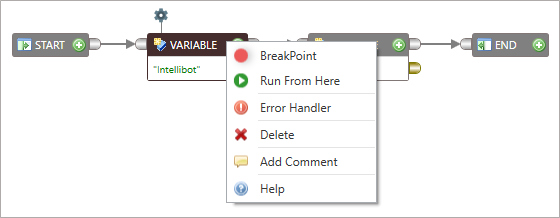
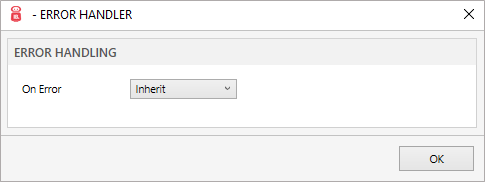
On Error(オン エラー)のドロップダウンをクリックして、コンポーネントレベルのエラー処理でのオプションを選択します。
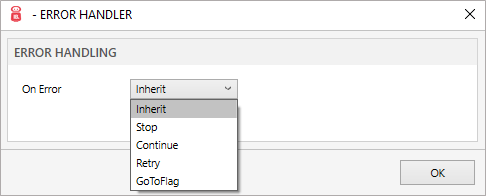
- エラー処理は、アクティビティレベルでも定義できます。
- デフォルトでは、アクティビティレベルで設定されたエラー処理は、エラー処理が明示的に設定されているコンポーネントを除き、そのアクティビティ内のすべてのコンポーネントに適用されます。
- アクティビティレベルでエラー処理を構成するには、アクティビティで右クリックし、
Error Handler(エラー処理)をクリックしてエラー処理ウィンドウを開きます。
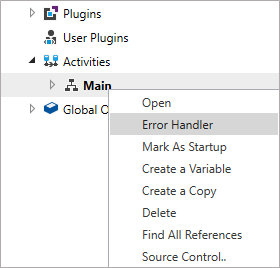
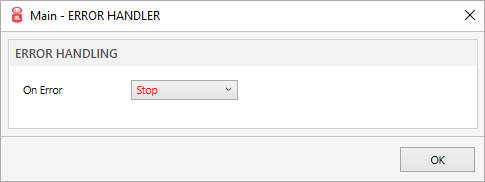
On Error(オン エラー)のドロップダウンをクリックして、アクティビティレベルのエラー処理のオプションを選択します。